Kaip naują „iPhone“ paruošti naudojimui ir į jį perkelti duomenis iš senojo „Apple“ telefono?

Taip lengviau: greitasis skaitymas
- Įsigiję naują „iPhone“ telefoną, juo naudositės paprasčiau perkėlę nuotraukas ir kitus asmeninius dokumentus iš senojo įrenginio.
- Šis procesas vyksta itin sklandžiai, kai abu išmanieji – „Apple“.
- Pirmą kartą įjungus naują „iPhone“ telefoną, pirmiausia teks pasirinkti jo kalbą.
- Sėkmingai perkėlus informaciją į naują „Apple“ išmanųjį, senasis įrenginys pasiūlys jame esančią informaciją ištrinti.
„Tikiu, kad daugeliui vien pagalvojus apie nuotraukų, kontaktų ir kitų duomenų perkėlimą iš senojo telefono į naują išmanųjį, norisi atsidusti. Vis dėlto situacija nėra tokia sudėtinga, kaip gali pasirodyti iš pirmo žvilgsnio, o ypač tada, kai abu įrenginiai yra „iPhone“, – sako išmaniųjų įrenginių ekspertas, „Bitės Profas“ Andrius Archangelskis.
Kaip nustatyti naują „iPhone“ ir į jį perkelti informaciją iš anksčiau naudoto „Apple“ išmaniojo?
Atlikdami naujo „iPhone“ pradinės sąrankos žingsnius, į jį galėsite perkelti duomenis iš senojo „Apple“ išmaniojo.
„Vos įjungę naują „iPhone“ telefoną, turėsite pasirinkti kalbą. Tiesa, lietuvių kalba šiuose įrenginiuose nepalaikoma. Jei puikiai mokate anglų kalbą, ją pasirinkite – spauskite „English“, – sako išmaniųjų įrenginių ekspertas.
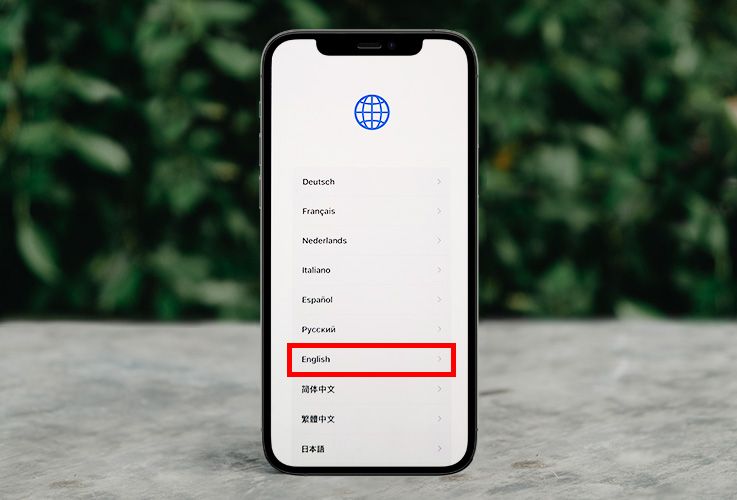
Po to telefonas paprašys pasirinkti šalį arba regioną. „Bitės Profas“ rekomenduoja rinktis Lietuvą – spausti „Lithuania“, nes tada galima pasiekti visas programėles, kurios mūsų šalyje yra aktualios.
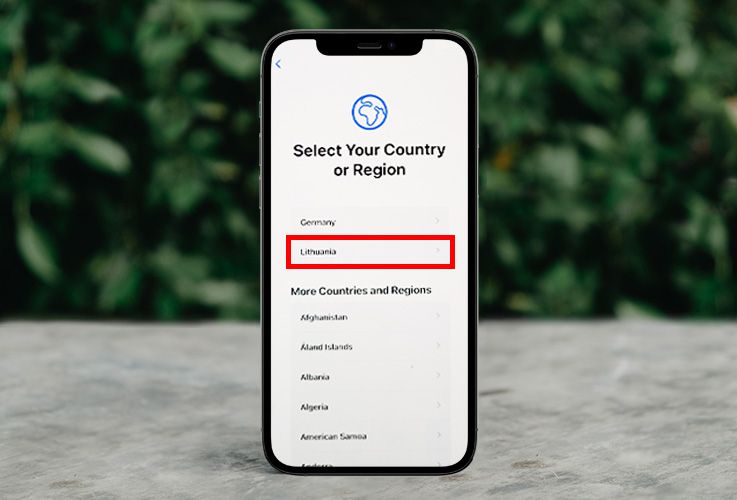
„Kai tai padarysite, išvysite „Quick Start“ langą. Tuo metu atrakinkite savo senąjį „iPhone“. Jo ekrane iškart pamatysite lentelę „Set Up New iPhone“, o jos apačioje mygtuką „Continue“. Jį ir paspauskite“, – sako „Bitės Profas“.
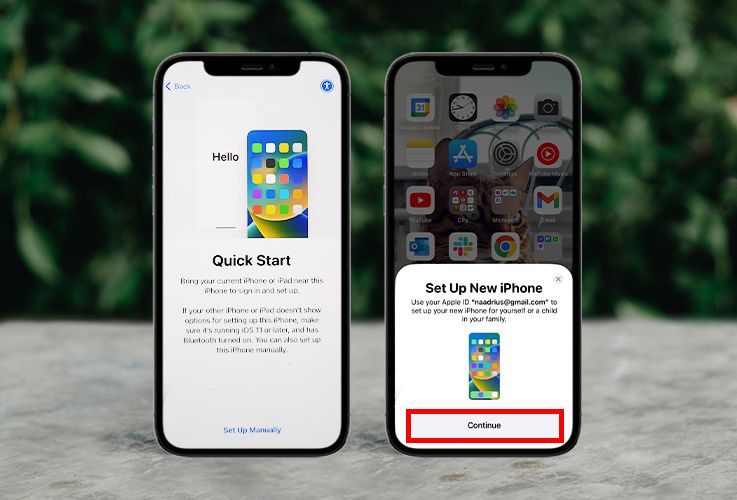
Tada naujo telefono ekrane matysite mėlyną apskritimą, o senajame – kameros apskritimą. Dabar senojo telefono kamerą nukreipkite į naujojo įrenginio ekraną taip, kad mėlynas apskritimas būtų kameros apskritime.
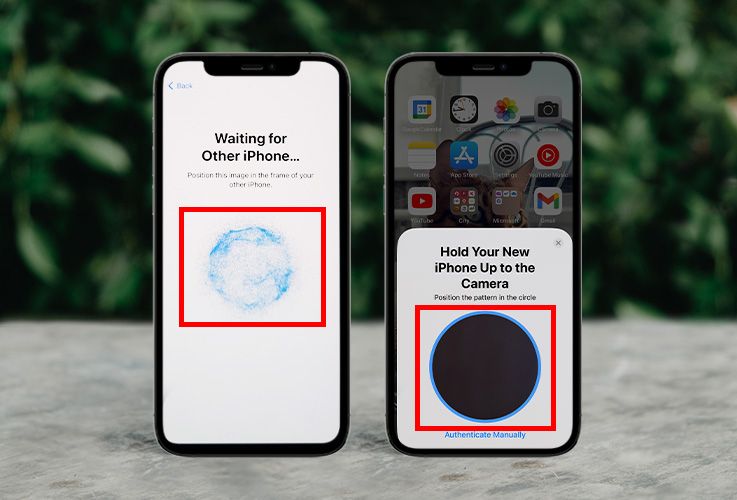
Po to senajame „iPhone“ išvysite savo paskyrą ir profilio nuotrauką. Spauskite „Set Up for Me“ tam, kad perkeltumėte duomenis į naują išmanųjį.
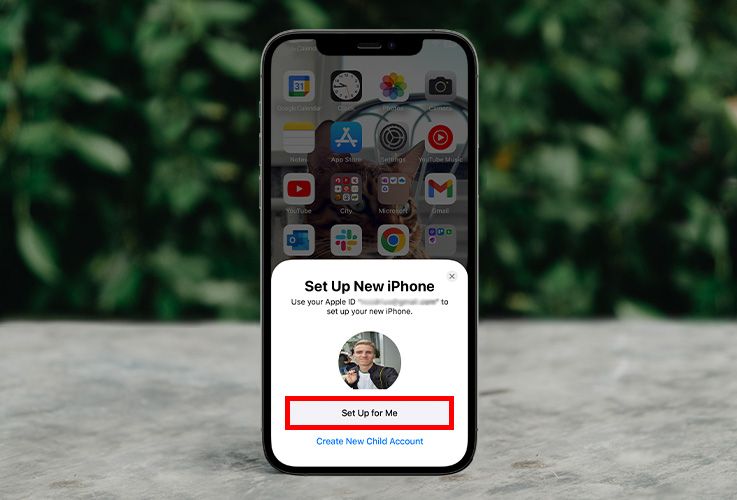
Senajame įrenginyje matysite tokį ekrano vaizdą. Kol kas jame nieko spausti nereikia.
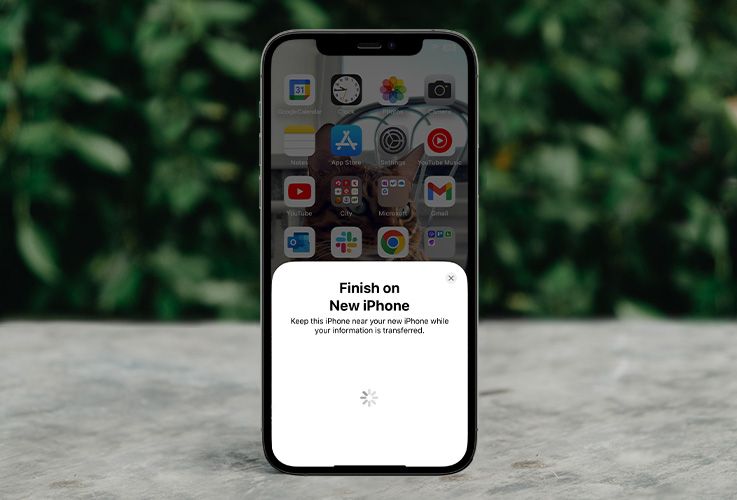
Tuo metu naujas „iPhone“ jūsų gali paprašyti įvesti senojo telefono ekrano atrakinimo kodą. Jei taip nutiktų, jį surinkite.
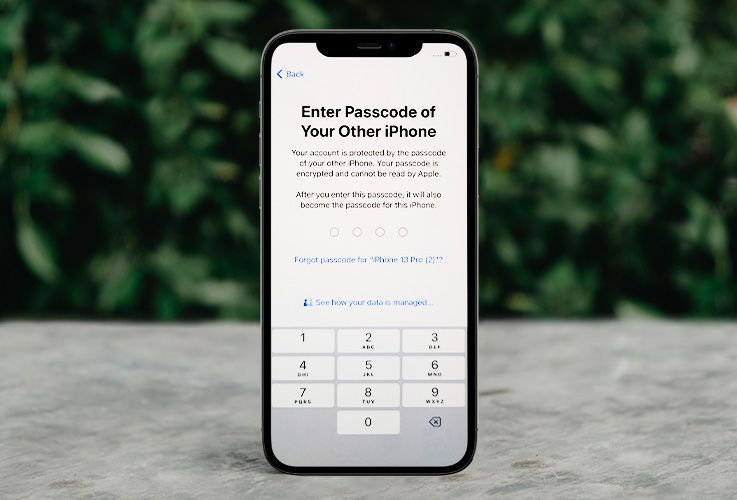
„Vėliau naujas išmanusis paklaus apie biometrinius telefono ekrano atrakinimo būdus – „Face ID“ arba „Touch ID“, priklausomai nuo jūsų „iPhone“ modelio. „Face ID“ skenuoja naudotojo veidą, o „Touch ID“ – pirštų antspaudus. Jei norite įrenginio ekrano atrakinimo, kuriam reikalingi biometriniai duomenys, spauskite „Continue“ ir sekite instrukcijas, o jei kol kas to daryti nenorite, pasirinkite „Set Up Later“, – sako A. Archangelskis.
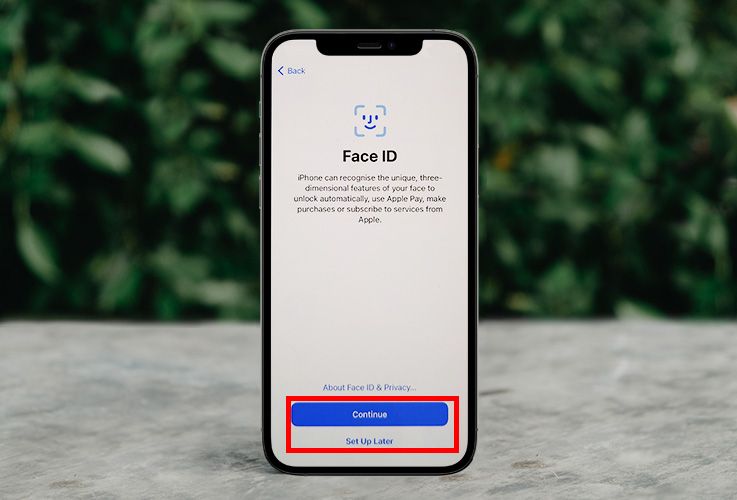
Kitas žingsnis – duomenų perkėlimas. Norėdami tai padaryti greičiau spauskite antrą pasirinkimą, t. y. „Transfer from iPhone“.
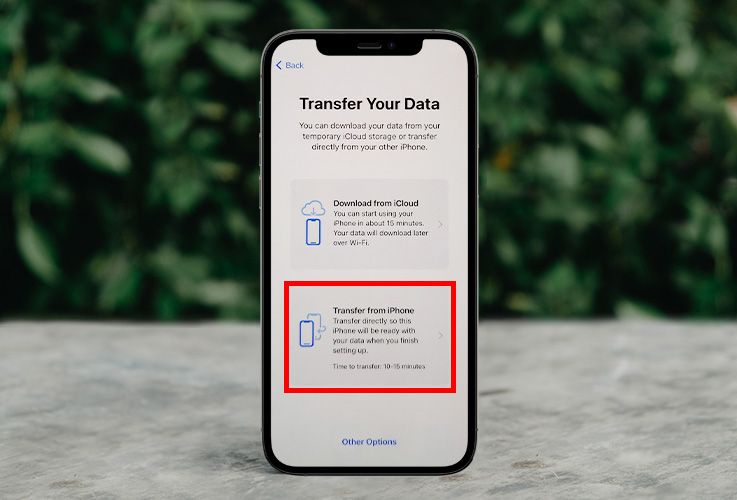
Tada naujo „iPhone“ ekrane matysite „Setting up your Apple ID“ vaizdą. Jis gali būti rodomas iki minutės. Luktelkite, kol šis vaizdas pasikeis.

Tada išvysite telefono naudojimo sąlygas. Rekomenduojama jas perskaityti. Jei norite tęsti, su šiomis sąlygomis sutikite, spausdami mygtuką „Agree“, esantį ekrano apatiniame dešiniajame kampe.
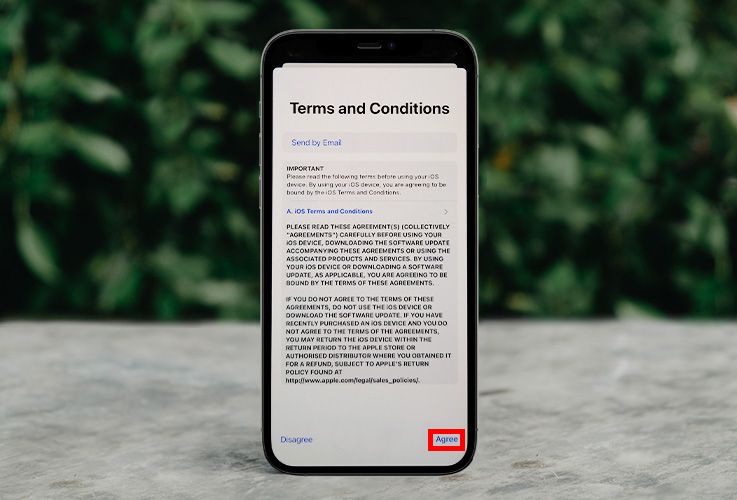
Po to įveskite „Apple ID“ slaptažodį, kurį naudojote ir senajame įrenginyje. Tai padarę spauskite „Continue“.
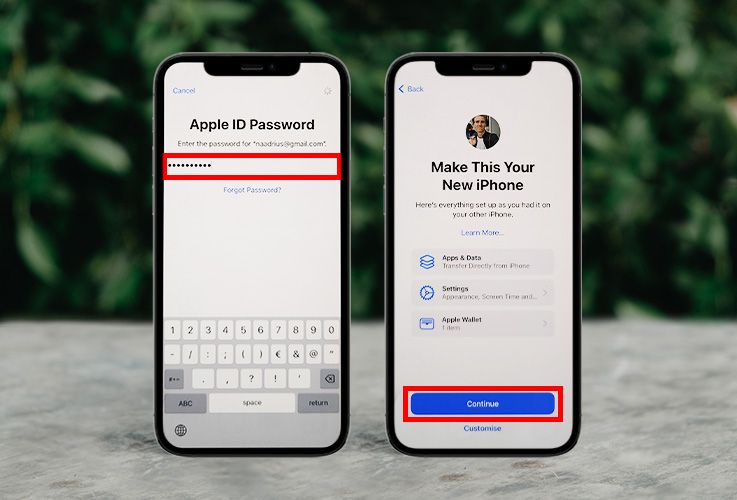
„Jei senojo „iPhone“ atsiskaitymo telefonu programėlėje „Apple Pay“ buvote pridėję savo banko kortelę, naujas telefonas pasiūlys padaryti tą patį. Tiesa, pridėti kortelę galėsite ir vėliau, paspaudę „Add This Card to Wallet Later“, – sako išmaniųjų įrenginių ekspertas.
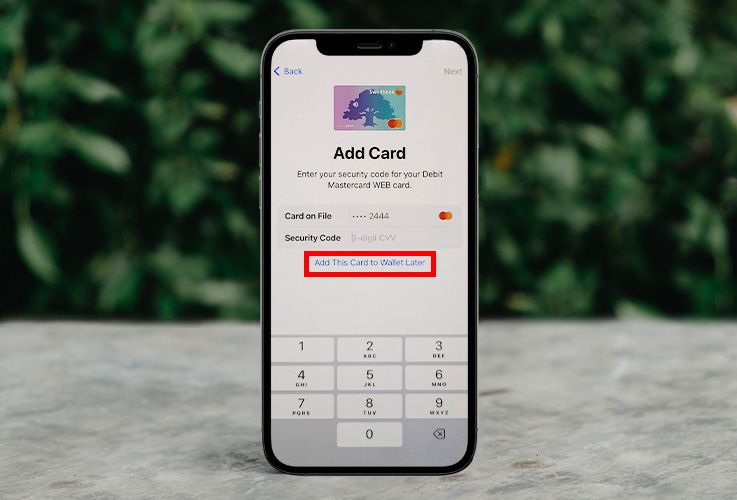
Tada naujas „iPhone“ jūsų paprašys dalintis anoniminiais naudojimo duomenimis su „Apple“. Į juos atsižvelgęs šis gamintojas galėtų tobulinti savo įrenginius pagal naudotojų poreikius, pavyzdžiui, programėlėje įdiegti naują funkciją. Jei norite sutikti, rinkitės „Share with Apple“, o jei ne – „Don‘t Share“.
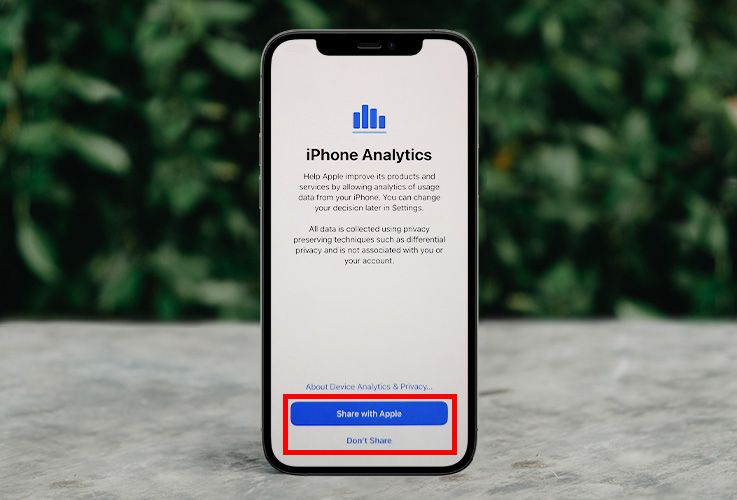
Dabar abiejų įrenginių ekranuose matysite duomenų perkėlimo eigą. Jos trukmė priklauso nuo to, kiek senajame telefone sukaupėte informacijos. Dėl to duomenų perkėlimas gali šiek tiek užtrukti.
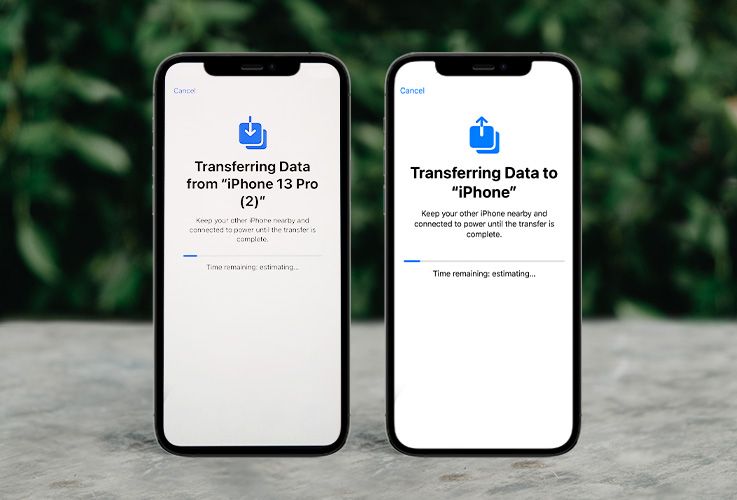
Jam pasibaigus naujas telefonas persikraus. Kai tai įvyks, naujame įrenginyje spauskite „Continue“.
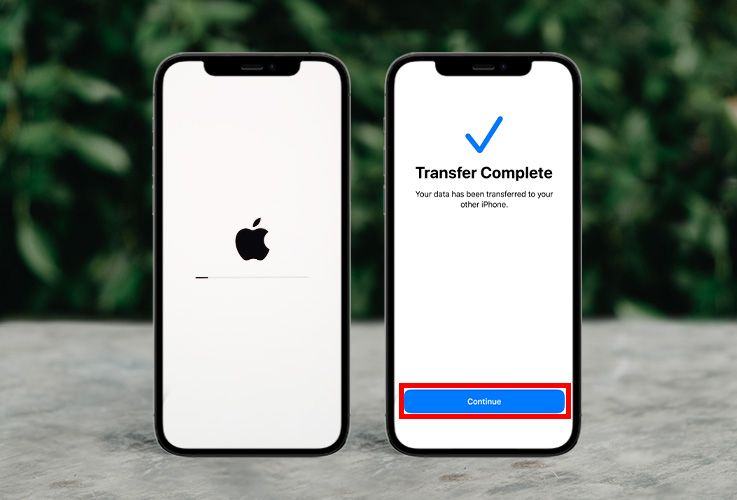
Šiame žingsnyje galite ištrinti informaciją, esančią senajame telefone. Jei to norite, šiame įrenginyje spauskite „Continue“, o jei ne – „Not Now“. Po to seniau naudotą išmanųjį galite padėti į šoną, nes jo duomenų perkėlimui ir naujo telefono paruošimui nebereikės.
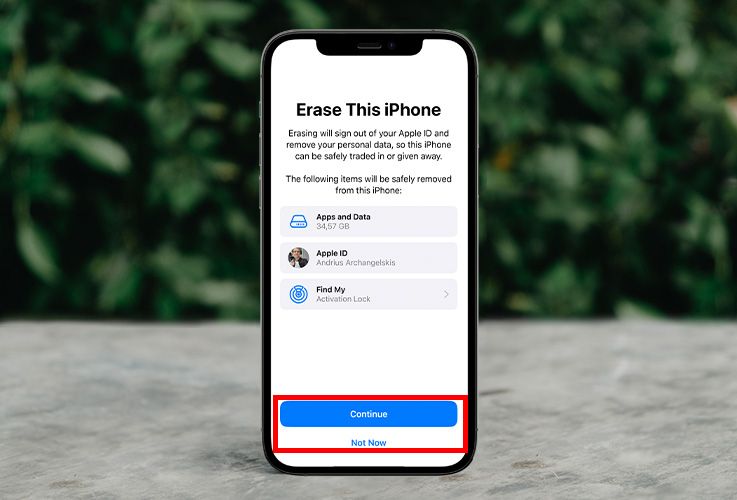
Kai naujas „iPhone“ persikraus, pirštu perbraukite per jo ekraną iš apačios į viršų ir spauskite „Continue“.
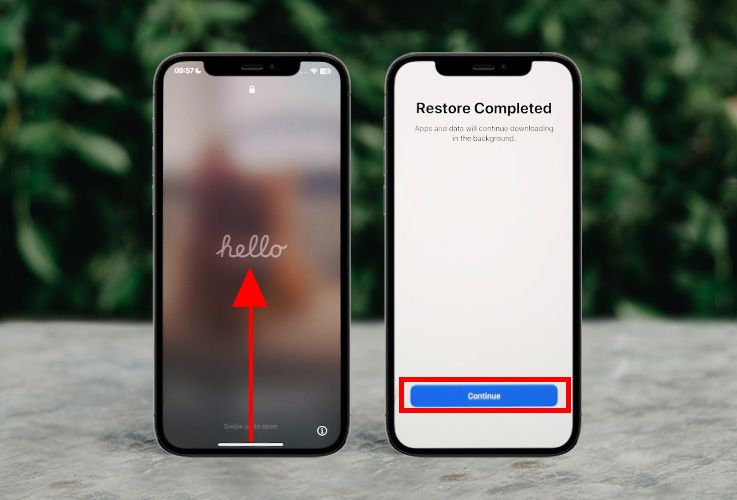
„Gera žinia – liko paskutiniai žingsniai! Jeigu anksčiau nenustatėte telefono atrakinimo biometriniais duomenimis, įrenginys pasiūlys tai padaryti dar kartą. Rekomenduoju pasirinkti tokį ekrano atrakinimą, nes taip stipriau apsaugosite savo duomenis ir išmanųjį įrenginį, pavyzdžiui, netyčia jį pametę. Jei tokio telefono atrakinimo norite, spauskite „Continue“ ir sekite instrukcijas, o jei ne – „Set Up Later“, – sako „Bitės Profas“.
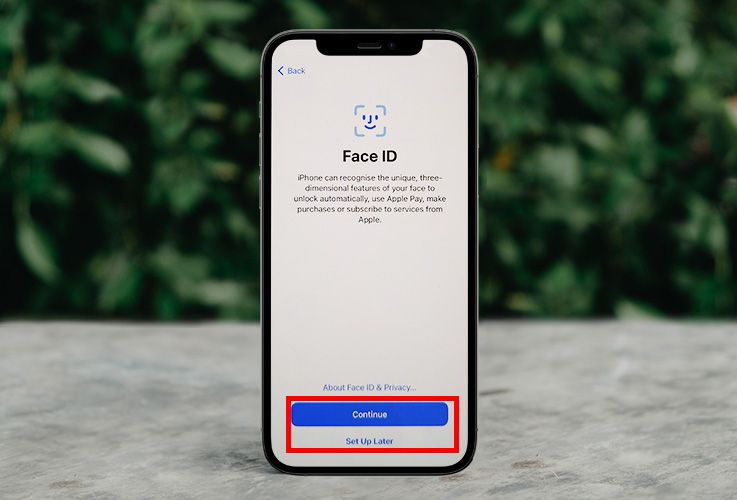
Dabar perskaitykite ir sutikite su išmaniojo naudojimo sąlygomis spausdami „Agree“ mygtuką, esantį ekrano viršutiniame dešiniajame kampe.
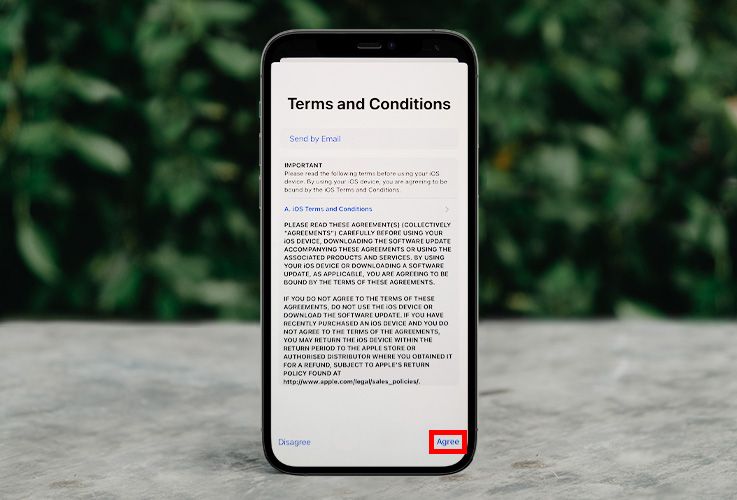
Po to telefonas paprašys dalintis anoniminiais duomenimis tam, kad pagerintų išmaniojo asistento „Siri“ veikimą. Jei to norite, spauskite „Share Audio Recordings“, o jeigu ne – „Not Now“.
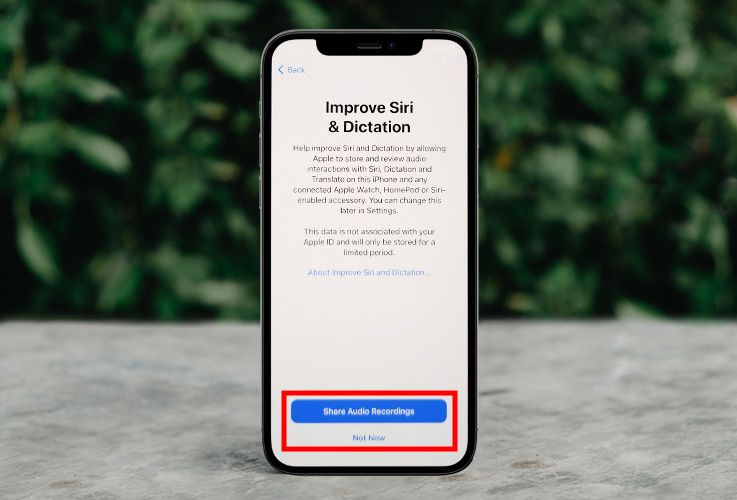
„Pirštu perbraukite „iPhone“ ekraną iš apačios į viršų. Valio! Šis telefonas netrukus bus paruoštas naudojimui. Tiesa, dabar pastebėsite, kad daug programėlių yra tamsios. Tai reiškia, kad jos automatiškai siunčiamos. Tam, kad šis procesas būtų sėkmingai baigtas, rekomenduoju išmanųjį bent kurį laiką palikti prijungtą prie „Wi-Fi“ tinklo“, – sako A. Archangelskis.
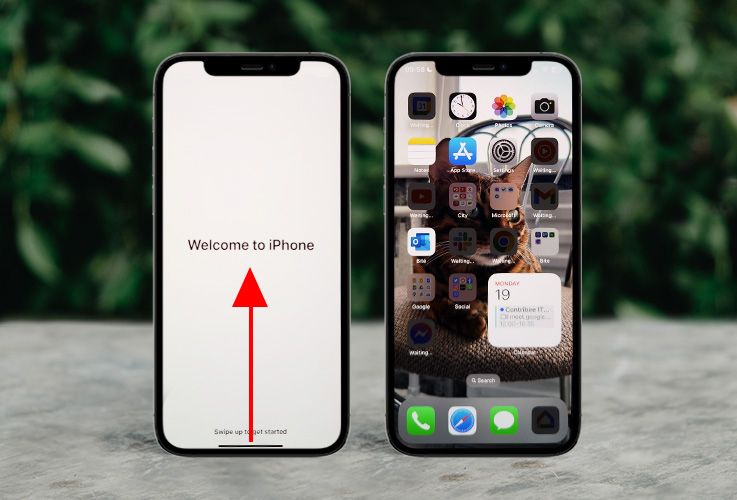
Sveikiname jus, nes naują „iPhone“ sėkmingai paruošėte naudojimui ir į jį perkėlėte duomenis iš senojo įrenginio. Gero naudojimo!














